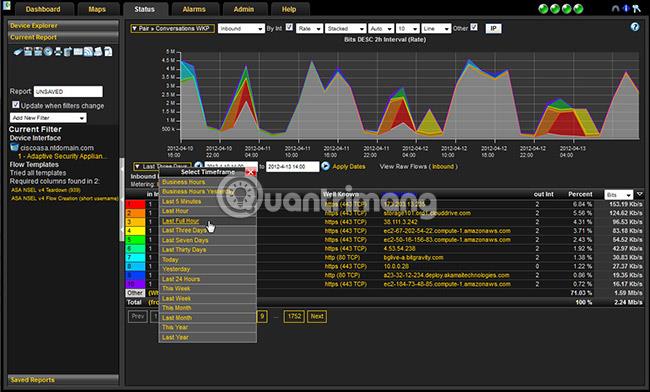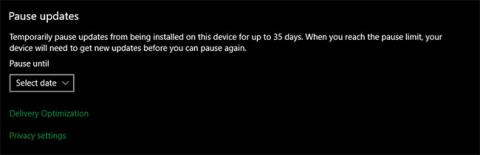Актуализирането на Windows е доста трудно и рисковано не само защото често среща много грешки, които обикновените потребители не разбират, но и поради качеството на актуализациите, пуснати от Microsoft.
През последните няколко месеца много потребители се натъкнаха на грешки при актуализиране в Windows Update и повечето от тях не разбират каква е грешката, една от които е грешка 0x8024a223. Стартирането на инструмента за отстраняване на неизправности в Windows 10 трябваше да помогне, но в случая на тази грешка (и няколко други) не помогна. В крайна сметка потребителите не могат да актуализират.
В много случаи решението на проблема е само един от двата начина: нулиране или рестартиране на Windows Update.
Как да рестартирате Windows Update
Обикновено, когато се опитате да използвате инструмента за отстраняване на неизправности, Windows Update вече се е рестартирал, защото това е един от начините, по които този инструмент коригира грешки. Но трябва да рестартирате Windows Update ръчно, защото отнема само няколко стъпки.
Натиснете клавишната комбинация Windows + R и въведете services.msc или щракнете върху менюто "Старт" и въведете същото. След това ще видите списък с услуги на Windows 10.
Сега превъртете надолу, намерете и щракнете с десния бутон върху Windows Update, изберете Рестартиране. Рестартирането на услугата може да отнеме няколко минути. Ако грешката е в услугата, трябва да сте актуализирали успешно. Не е необходимо да рестартирате устройството, но е най-добре да го направите, за да сте сигурни, че услугата е рестартирана.
Намерете услугата Windows Update на Windows 10 и я рестартирайте
Използвайте Microsoft Troubleshooting
Microsoft също има друг инструмент за намиране и коригиране на грешки при актуализиране чрез Windows Update, който не е включен в операционната система. Можете да го изтеглите от връзката по-долу, това е просто съветник, който открива и коригира грешки.
Някои потребители казват, че това издадено от Microsoft приложение всъщност коригира грешката, така че си струва да опитате.
Този инструмент не променя нищо във вашата система, тъй като прави опити само за основни корекции, включително цялата Windows Update. Рестартирането не е задължително, но трябва да се направи.
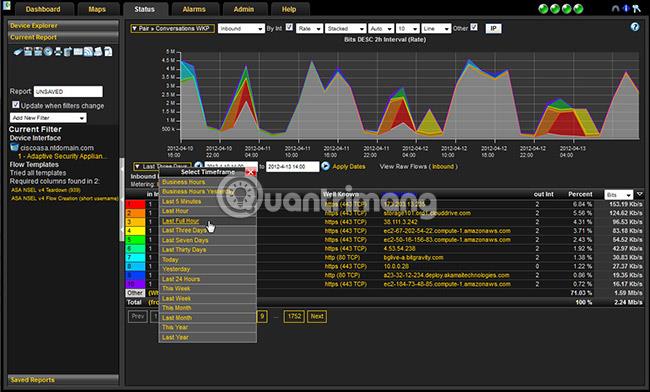
Други инструменти на Microsoft за отстраняване на неизправности
В някои случаи грешката може да бъде причинена от недостатъчно дисково пространство, така че не забравяйте да почистите твърдия си диск, за да освободите достатъчно място за файловете за актуализация. Не забравяйте да проверите дали някои антивирусни програми също блокират актуализациите, така че ги изключете временно.
Грешката може да бъде причинена и когато инсталирате месечните актуализации на Microsoft, но в този случай се дължи на грешка от корекцията, а не непременно от услугата Windows.
Връзка за изтегляне на инструмента за отстраняване на неизправности на Microsoft https://aka.ms/wudiag
Виж повече: